Changez l'apparence d'un bouton de texte dans un projet iDVD '11 iLife
DVD proposent des menus avec des boutons que les téléspectateurs Cliquez pour jouer des films et des diaporamas. Dans iLife, certains thèmes iDVD offrent des boutons de texte et des boutons de l'offre dans des formes qui peuvent lire des vidéos miniatures et des diaporamas. Vous pouvez changer et personnaliser l'apparence de n'importe quel bouton dans n'importe quel thème.
Pour changer l'apparence des boutons de menu, procédez comme suit:
Sélectionnez un ou plusieurs boutons, puis cliquez sur le bouton de boutons sous le navigateur de thèmes ou des médias pour montrer le navigateur de Button.
Pour les thèmes qui utilisent des boutons de texte, le navigateur de boutons affiche les styles de texte en premier.
Définir le style de texte pour un bouton.
Sélectionnez un style de texte pour le bouton.
Pour voir ce que le bouton ressemble à un spectateur du DVD, cliquez sur le bouton Aperçu sous le Viewer.
Un aperçu du menu avec le bouton Set à nouveau style de texte.
Lorsque vous déplacez le pointeur sur le bouton de la façon dont un spectateur serait, le bouton affiche le nouveau style de bouton de texte.
Cliquez sur le bouton Exit de la télécommande pour revenir à la fenêtre iDVD.
Vous pouvez expérimenter plus loin. Pour essayer d'autres styles de bouton, choisissez un type de bouton dans le menu pop-up en haut du navigateur Boutons - choisissez Puces ou des formes pour différents styles de puces et de formes. Si vous préférez un style de bouton qui affiche la vidéo ou des photos, choisissez Cadres, artistique, Rectangle, ou arrondie.
A propos Auteur
 Changez le fond et le texte dans votre projet iDVD iLife '11
Changez le fond et le texte dans votre projet iDVD iLife '11 Beaucoup de thèmes d'iDVD iLife vous permettent de changer l'image de fond et le texte du thème tout en gardant les zones de dépôt (articles de fond du menu qui peut jouer des vidéos et des diaporamas ou photos). Par exemple, le modèle…
 Choisissez un thème de menu dans iDVD dans iLife '11
Choisissez un thème de menu dans iDVD dans iLife '11 Dans iDVD, une thème se compose d'une combinaison de conception professionnelle des éléments de fond et les zones de dépôt, un clip de musique, et un style de bouton pour arranger le menu principal et sous-menus. UN famille à thème est une…
 Comment ajouter une vidéo de lecture automatique à votre projet iDVD dans iLife '11
Comment ajouter une vidéo de lecture automatique à votre projet iDVD dans iLife '11 Vous voudrez peut-être votre projet iDVD pour commencer avec un petit clip vidéo, diaporama, crédits, ou un logo d'entreprise de production avant d'afficher le menu principal. Un iDVD lecture automatique clip vidéo ou un diaporama vous permet de…
 Comment naviguer dans iDVD iLife '11
Comment naviguer dans iDVD iLife '11 Sur la plupart des Mac avec iLife, vous trouverez l'icône iDVD dans le Dock, mais en tout cas vous pouvez le trouver dans le dossier Applications. Double-cliquez sur l'icône pour ouvrir iDVD. La fenêtre principale iDVD est le panneau de contrôle…
 Ajouter des diaporamas sur vos projets iDVD sur votre MacBook
Ajouter des diaporamas sur vos projets iDVD sur votre MacBook Beaucoup de propriétaires de MacBook ne réalisent pas que iDVD peut utiliser non seulement des clips vidéo mais aussi des images numériques en tant que contenu. En fait, vous pouvez ajouter un groupe d'images à votre menu DVD en utilisant les…
 Présentez votre MacBook vers iDVD
Présentez votre MacBook vers iDVD Apple inclut iDVD gratuit avec les MacBook d'aujourd'hui dans le cadre d'iLife '11. Avec iDVD, vous pouvez facilement créer de superbes présentations avec animation et menus interactifs que chacun peut regarder dans un lecteur de lecteur DVD ou…
 Personnalisez vos projets de DVD avec iDVD sur votre MacBook
Personnalisez vos projets de DVD avec iDVD sur votre MacBook Vous pouvez facilement modifier les paramètres par défaut fournis avec iDVD le thème que vous avez choisi. iDVD propose toutes sortes de contrôles qui vous permettent de modifier l'apparence et le comportement des boutons, du texte et de la…
 Un aperçu de votre création iDVD sur votre MacBook
Un aperçu de votre création iDVD sur votre MacBook Lorsque vous cliquez sur Aperçu dans iDVD sur votre MacBook, vous accédez à la télécommande Aperçu, et le volet des médias disparaît. Votre menu DVD apparaît exactement comme il le fera sur le DVD fini.Ah, mais les apparences ne sont pas…
 Éditer et manipuler des graphiques SmartArt dans Office 2011 pour Mac
Éditer et manipuler des graphiques SmartArt dans Office 2011 pour Mac Dans Office 2011 pour Mac, SmartArt est un composant qui permet de représenter vos données ou des idées visuellement. Si vous sélectionnez un graphique SmartArt, vous pouvez utiliser le groupe Modifier SmartArt de l'onglet SmartArt du ruban pour…
 Insertion de contenu dans une diapositive PowerPoint dans Office 2011 pour Mac
Insertion de contenu dans une diapositive PowerPoint dans Office 2011 pour Mac Le Ruban dans PowerPoint 2011 pour Mac vous permet d'ajouter du contenu en utilisant les options de l'onglet Accueil, dans le groupe Insertion. Chaque fois que vous ajoutez quelque chose à une diapositive, il est placé dans une couche au-dessus de…
 Office 2011 pour Mac: appliquer des styles aux zones de texte
Office 2011 pour Mac: appliquer des styles aux zones de texte Dans Office 2011 pour Mac, une style est un ensemble de paramètres de formatage. Si vous sélectionnez une zone de texte ou la forme, puis cliquez sur l'onglet Format du ruban, dans le groupe Styles de texte, vous pouvez voir l'icône ou la…
 Créer votre propre barre d'outils dans Office 2003
Créer votre propre barre d'outils dans Office 2003 Vous pouvez créer une nouvelle barre d'outils et de mettre vos boutons préférés sur elle. Si vous voulez, vous pouvez même créer des boutons de barre d'outils pour les styles, des polices, des insertions automatiques et les macros. Suivez ces…
 Formatage des titres de tableau dans Excel 2007
Formatage des titres de tableau dans Excel 2007 Lorsque vous ajoutez des titres de tableau, Excel 2007 utilise le Calibri (Corps) police pour le titre du graphique (en taille 18 points) et le X- et y-axe (en taille 10 points). Pour changer la police utilisée dans un titre, ou pour modifier l'un…
 Comment créer des effets de menu de CSS3 spécialisés
Comment créer des effets de menu de CSS3 spécialisés Le menu de base de CSS3 est agréable, mais il ya encore quelques changements ajustement et finition que vous pouvez faire. Un qui est particulièrement important est de définir l'attribut title pour chacune des entrées de menu.Par exemple, vous…
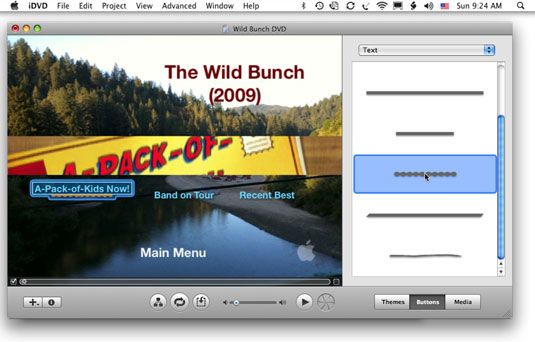 Définir le style de texte pour un bouton.
Définir le style de texte pour un bouton.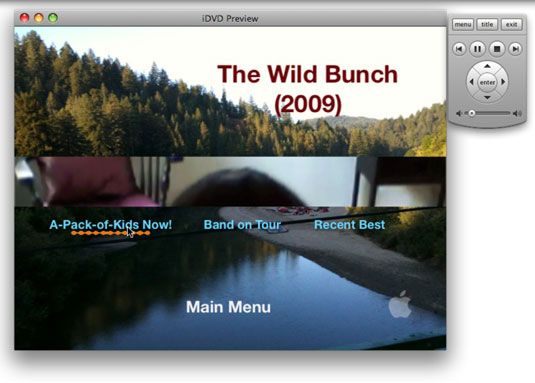 Un aperçu du menu avec le bouton Set à nouveau style de texte.
Un aperçu du menu avec le bouton Set à nouveau style de texte.





